Philip Walton,Google Analytics(分析)开发者计划工程师 - 2014 年 3 月
借助 Google Analytics(分析)电子表格插件,Google Analytics(分析)用户可以更轻松地在 Google 电子表格中访问、共享、操作和直观呈现数据。
简介
Google Analytics(分析)电子表格插件可为您提供 Google Analytics(分析)API 的强大功能,以及 Google 电子表格中的数据操作功能。通过此工具,您可以:
- 查询和报告数据来自多个数据视图。
- 计算和显示自定义计算。
- 创建可视化图表并将这些可视化图表嵌入第三方网站。
- 安排定期自动生成并自动更新报告。
- 借助 Google 表格的共享和隐私功能,控制哪些人可以查看您的数据和可视化图表。
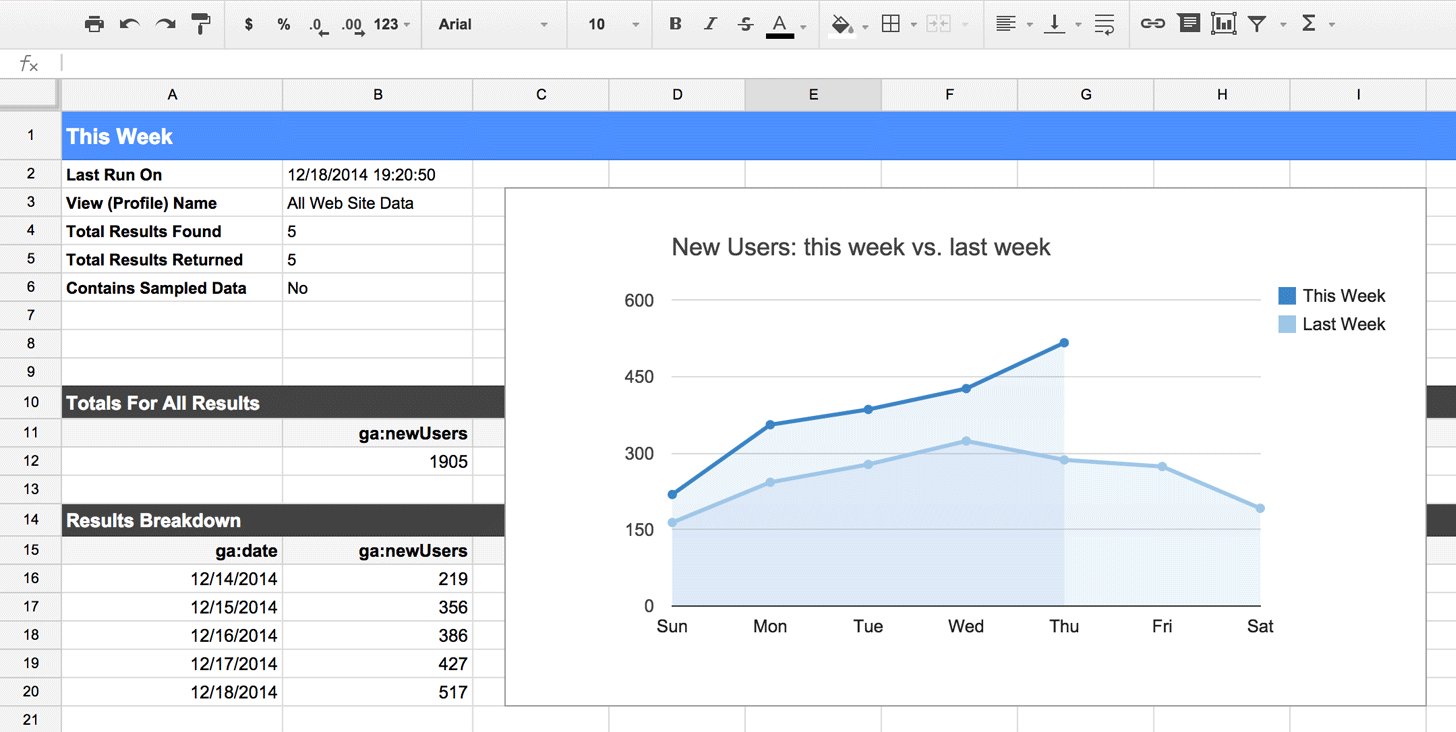
视频教程
以下两个视频介绍了如何下载并安装该插件,以及如何构建可自动更新且可嵌入到第三方网站的信息中心。
全新推出 Google Analytics(分析)电子表格插件
使用 Google Analytics(分析)电子表格插件构建信息中心
安装插件
要使用 Google Analytics(分析)插件,您必须首先将其添加到您的电子表格中。以下说明将逐步引导您完成整个guoc
- 创建新的 Google 电子表格(或打开现有的电子表格)。
- 从菜单栏中选择以下选项:“插件”>“获取插件…”
- 从插件库中找到 Google Analytics(分析)插件,并将其选中。
- 在插件说明页上,点击右上角的“+”即可将此插件添加到您的电子表格中。
- 此时会弹出一个对话框,要求您授予许可,以便插件能够访问您的 Google Analytics(分析)数据。点击“接受”。
- 插件现已安装完毕,此时“插件”菜单中会出现“Google Analytics(分析)”子菜单。
创建报告
您可以手动创建报告,也可以借助该插件的报告创建工具创建。 要使用该工具,请从菜单栏中依次选择“插件”>“Google Analytics(分析)”>“创建新报告”。 此操作会在右侧显示一个边栏,供您轻松查找 Google Analytics(分析)帐号信息,以及选择要查询的维度和指标。完成操作后,点击“创建报告”按钮,您的报告信息便会显示在一个名为“报告配置”的工作表中(如果该工作表之前并不存在,系统创建它)。
要创建其他报告,只需重复上述步骤即可。您每创建一份新报告,系统就会在上一份报告的右侧新增一列数据。
如果您查看报告创建工具在报告配置工作表中输入的值,就会发现单元格都已留空。这是有意而为的。该工具旨在帮助您快速上手,并为您提供您可能无法随时想起的信息。其余字段需要由您来输入内容。如果您对要在每个字段中输入的内容有疑问,请参阅本页面底部的参考说明。
生成报告
要生成您创建的所有报告,请从菜单栏中选择“插件”>“Google Analytics(分析)”>“生成报告”
排除报告
默认情况下,插件将生成所有带名称的报告,因此,如果您想排除某个报告而不将其删除,只需删除相应名称值所在的单元格中的所有文本。
选择输出工作表
生成报告时,系统将向 Google Analytics(分析)API 发送请求,并将结果记录在您选择的工作表中。它可以是您目前使用的电子表格中的某个工作表,也可以是另一个完全不同的电子表格(只要您拥有该电子表格的修改权限)。要在不同的电子表格中记录请求结果,请复制该电子表格的网址,然后将其粘贴到“spreadsheet-url”参数右侧的单元格中。
安排定期自动生成报告
您可以从菜单栏中选择“插件”>“Google Analytics(分析)”>“定期生成报告”,以启用自动生成报告功能。此操作将打开一个定期生成报告对话框,您可以在其中启用和停用定期生成功能,并设置报告生成频率。
要启用定期生成功能,请选中标有“启用报告自动生成”的框。启用定期生成功能后,您可以使用选择下拉菜单来控制其生成时间和频率。您可以将报告安排为每小时、每天、每周或每月定期生成。
要停用定期生成功能,请取消选中标有“启用报告自动生成”的框。
常见使用场景
查询来自多个视图的数据
在 Google Analytics(分析)网页界面中,您一次只能查看一个数据视图中的报告和可视化数据。借助此插件,您可以针对任意数量的数据视图生成报告,并按自己的方式使用生成的数据。例如,如果您有一个用于跟踪 iOS 流量的数据视图和一个用于跟踪 Android 流量的数据视图,则可以使用该插件在这两个数据视图中生成报告,以便在同一个电子表格中轻松并排比较结果。
使用 Google Analytics(分析)数据创建自定义计算方法
Google Analytics(分析)API 可收集大量不同类型的数据,并为您提供关于数据报告方式的多种选择,但有时您需要使用特定的计算方法。当您的数据显示在 Google 电子表格中时,您就可以利用电子表格内置的数据操作功能。
创建具有嵌入式数据可视化图表的信息中心
当您的数据显示在 Google 电子表格中时,您可以充分利用 Google 为您提供的所有现成的可视化工具。此外,Google 电子表格图表可以嵌入到外部网站中。 也就是说,您可以轻松创建自己的信息中心,直观呈现您的 Google Analytics(分析)数据,并将这些数据托管在任何位置,这些数据将会按照您生成报告的频率自动更新。
轻松控制能够查看您的 Google Analytics(分析)数据的用户
Google Analytics(分析)网站可让您一目了然地查看您的数据的深入信息,但是,有时您需要在不向利益相关方提供您 Google Analytics(分析)账户的访问权限的情况下,与他们共享您的数据。
借助 Google Analytics(分析)电子表格,您可以轻松解决这一问题,因为 Google 电子表格拥有自己的内置权限系统。只需创建新的电子表格,向相应的用户授予访问权限,然后将报告数据输出到该电子表格中即可。
自动更新数据和可视化图表
创建报告或在第三方网站上嵌入可视化图表后,您可以安排定期自动生成报告,以确保数据始终保持最新状态。
常见问题解答
我如何知道定期生成的报告下一次何时生成?
定期生成的报告将在您指定的时间段内随机首次生成。之后的运行将以可预测的方式在同一时间发生,偏差按您选择的时间间隔。 例如,如果您安排在每天凌晨 4:00 至凌晨 5 点之间生成报告,并且首次生成时间为凌晨 4:12,则所有后续报告也都将在凌晨 4:12 生成。
我的定期生成报告没有在预期的时间生成,是失效了吗?
在设置定期生成报告时,请确保您在创建定期生成时间后,留出足够的时间供报告在预期时间生成。如果与安排的第一次发生时间太过接近,这些报告可能会被推迟到下次发生的时间。通常最好留出一小时的时间间隔。
我可以为不同的报告设置不同的定期生成时间吗?
“时间安排”选项适用于所有报告,或者不应用于任何报告。 如果您需要以不同的时间间隔安排不同的报告,可以使用多个电子表格。
为什么我的报告数据的格式有误?
Google Analytics(分析)报告 API 均以美国格式返回所有值。如果您的电子表格设置为其他语言区域,Google 表格会尝试为您进行转换,有时会产生意外结果。
为避免此问题,请确保您的报告电子表格的语言区域设置为“美国”(有关更改电子表格语言区域的说明,请参阅文档编辑器帮助。)之后,如需将数据转换为首选语言区域的格式,您可以使用首选语言区域集再创建一个电子表格,并使用
IMPORTRANGE 函数将您的报告数据导入到这个新的电子表格中。从一个电子表格导入到另一个电子表格时,Google 表格会在语言区域之间正确转换格式。
获取帮助
如要针对该插件提问或报告错误,请在 google-analytics-spreadsheet-add-on Google 网上论坛发帖。请在发帖之前搜索群组,因为您的问题可能已经有人回答。
配置参数说明
以下部分概述了必需参数、可选参数和隐藏的参数:
- 每个报告都必须提供必需参数,否则报告将出错。
- 可选参数不是必需的,但可以指定。
- 隐藏参数是高级选项,大多数报告都不需要这些选项,默认情况下处于隐藏状态。您可以通过在“报告配置”表格中取消隐藏第 14-16 行来使用这些参数。
必需参数
| 名称 | 说明 |
|---|---|
| 报告名称 | 此值为报告名称。它还是写入报告数据的工作表的名称。 |
| 数据视图 ID | Google Analytics(分析)数据视图的 ID。您可以使用报告创建工具获取此值,也可以在 Google Analytics(分析)帐号管理员中找到此值。 |
| 开始日期 |
提取 Google Analytics(分析)数据的开始日期。请求可以指定格式为 YYYY-MM-DD 的开始日期,也可以指定相对日期(例如 您还可以使用 Google 表格的日期函数以编程方式指定此值。例如,以下表达式会返回上个月的最后一天: =EOMONTH(TODAY(), -1) |
| 结束日期 |
提取 Google Analytics(分析)数据的结束日期。请求可以指定格式为 YYYY-MM-DD 的结束日期,也可以指定为相对日期(例如, 您还可以使用 Google 表格的日期函数以编程方式指定此值。例如,以下表达式会返回上个月的最后一天: =EOMONTH(TODAY(), -1) |
| 指标 |
要查询的指标列表。您可以采用以下两种格式之一指定指标:
例如,以下所有值都是 Metrics 参数的有效值。 ga:sessions,ga:bounces ga:sessions ga:bounces [{
"expression": "ga:sessions/ga:users",
"alias": "Sessions per User",
"formattingType": "FLOAT"
}, {
"expression": "ga:totalEvents/ga:pageviews",
"alias": "Events per Pageview",
"formattingType": "FLOAT"
}]
对于大多数用例,指定 Metrics 参数的最简单方法就是使用指标 ID 列表。但是,如果您想利用 Analytics Reporting API 的高级功能,例如上述第三个示例中的指标表达式,则必须将值指定为 JSON。 如需查看维度和指标及其有效组合的完整列表,请使用维度和指标浏览器。 |
可选参数
| 名称 | 说明 |
|---|---|
| 维度 |
要查询的维度列表。可以通过以下两种格式之一指定尺寸:
例如,以下所有值都是 Metrics 参数的有效值。 ga:source,ga:deviceCategory ga:source ga:deviceCategory [{
"name": "ga:source"
}, {
"name": "ga:deviceCategory"
}]
对于大多数用例,指定维度 ID 的最简单方法就是使用维度 ID 列表。 如需查看维度和指标及其有效组合的完整列表,请使用维度和指标浏览器。 |
| 排序 |
结果按列(指标或维度 ID)和方向(升序或降序)的排序顺序。可以通过以下两种格式之一指定顺序:
例如,以下所有值都是 Order 参数的有效值。 -ga:sessions,ga:eventLabel -ga:sessions ga:eventLabel [{
"fieldName": "ga:sessions",
"sortOrder": "DESCENDING"
}, {
"fieldName": "ga:eventLabel",
"sortOrder": "ASCENDING",
"orderType": "DIMENSION_AS_INTEGER"
}]
对于大多数用例,指定 Order 参数的最简单方法就是使用旧格式。但是,如果您想使用 |
| 滤镜 |
用于限制返回的结果集的条件。您可以采用以下两种格式之一指定过滤条件:
例如,以下任何一项都是 Filters 参数的有效值。 ga:sessions>10;ga:country==United States {
"metricFilterClauses": [{
"filters": [
{
"metricName": "ga:totalEvents",
"operator": "GREATER_THAN",
"comparisonValue": "100"
}
]
}],
"dimensionFilterClauses": [{
"operator": "AND",
"filters": [
{
"dimensionName": "ga:eventCategory",
"operator": "EXACT",
"expressions": ["Outbound Link"]
}
],
"filters": [
{
"dimensionName": "ga:eventAction",
"operator": "EXACT",
"expressions": ["click"]
}
]
}]
}
对于大多数用例,指定 Filters 参数最简单的方法就是使用旧格式。但是,如果您需要执行高级过滤(例如,对维度使用比较运算符),则必须以 JSON 格式指定值。 |
| 细分 |
用于限制查询应用于哪些会话或用户的条件。可以采用以下两种格式之一指定细分:
例如,以下任何一项都是 segments 参数的有效值。 gaid::-1,sessions::condition::ga:city==New York gaid::-1, sessions::condition::ga:city==New York [{
"dynamicSegment": {
"name": "New York Sessions",
"sessionSegment": {
"segmentFilters": [{
"simpleSegment": {
"orFiltersForSegment": [{
"segmentFilterClauses":[{
"dimensionFilter": {
"dimensionName": "ga:city",
"expressions": ["New York"]
}
}]
}]
}
}]
}
}
}, {
"dynamicSegment": {
"name": "Non-referral Sessions",
"sessionSegment": {
"segmentFilters": [{
"simpleSegment": {
"orFiltersForSegment": [{
"segmentFilterClauses": [{
"dimensionFilter": {
"dimensionName": "ga:medium",
"operator": "EXACT",
"expressions": [ "referral" ]
}
}]
}]
},
"not": "True"
}]
}
}
}]
在多数用例中,指定分段 ID 或使用旧定义格式是最简单的方法。但是,如果您需要进行高级细分(例如,对维度使用比较运算符),则必须将值指定为 JSON。 |
| 限额 |
将为报告返回的结果数上限。如果将此参数留空,则返回所有结果。 |
| 电子表格网址 | 用于输出结果的外部电子表格的网址。默认情况下,结果会输出到当前电子表格中的工作表。请注意,您必须拥有该电子表格的编辑权限才能使用此功能。 |
| 跳过报告 |
如果设为 请注意,您可以使用公式以编程方式设置此字段。例如,如果以下表达式的结束日期值(“B5”)是过去的时间,则会跳过报告: =IF(B5 < TODAY(), TRUE, FALSE) |
隐藏的参数
| 名称 | 摘要 |
|---|---|
| 报告类型 |
默认情况下(或留空时),此报告将查询 Google Analytics(分析)Reporting API v4。要查询 Multi-ChannelFunnel Reporting API,您可以将值设置为“mcf”。 请注意,使用 MCF API 时,您还必须使用 MCF 维度和指标。此外,一些其他功能(例如细分)在“多渠道漏斗”报告中不可用。 |
| 抽样级别 | 所需的报告样本大小。可能的值包括“DEFAULT”(等同于将其留空)、“SMALL”或“LARGE”。 |
| 使用资源配额 |
基于资源的配额系统是一种新的配额系统,可让特定 Analytics 360 帐号在使用 Google Analytics(分析)Reporting API 时具有更高的抽样阈值。如果您有权使用此功能,则可以通过将此参数设为 TRUE 来启用该功能。 |
| 排除空行 |
通过此参数,您可以从报告中排除相应行(如果相应行中的所有指标值都为零)。默认行为(或留空时)是显示所有行(推荐)。 请注意,此参数对应于 Analytics Reporting API v4 的 |
